Vaikimisi seadistuste puhul pakub Windows 10 Microsoft Edge'i brauser veebimärguannete salvestamist nagu mis tahes muu veebibrauser, et see saaks hõlpsasti sisse logida oma lemmikveebiteenustesse, täites automaatselt kasutajanimed ja paroolid.
Vahel võite soovida kustutada kõik või konkreetsed paroolid, mis on salvestatud serverisse. Näiteks võite kustutada salvestatud paroolid, enne kui lasete teistel kasutada oma Windows 10 arvutit või enne arvuti müümist. Õnneks, nagu teised suuremad veebibrauserid, on salvestatud paroolide haldamine lihtne töö Edge'i brauseris.
Lugege ka: kuidas vaadata Windows 10-s serverisse salvestatud paroole
Selles juhendis näeme, kuidas kustutada kõik Microsoft Edge'i brauseris salvestatud paroolid või üksikud paroolid.
1. meetod - kustutage kõik salvestatud paroolid korraga
2. meetod - konkreetse parooli kustutamine
3. meetod - muutke või muutke Edge'is salvestatud parooli
Kõigi salvestatud paroolide kustutamine korraga serveri brauserist
Pange tähele, et kõigi Edge-brauseris salvestatud paroolide kustutamine ei takista Edge'i brauseril veebi volituste salvestamist. Kui soovite funktsiooni keelata, vaadake palun, kuidas peatada Edge brauserilt paroolide juhendi salvestamist.
1. samm: käivitage serva brauser. Klõpsake ikooni Veel suvandeid (vt allolevat pilti) ja seejärel klõpsake nuppu Sätted .

2. samm: sirvige sirvimisandmete jaotise sirvimiseks alla. Jaotises „Sirvimisandmete kustutamine” all oleval nupul on valik, mida valida . Klõpsake sama.
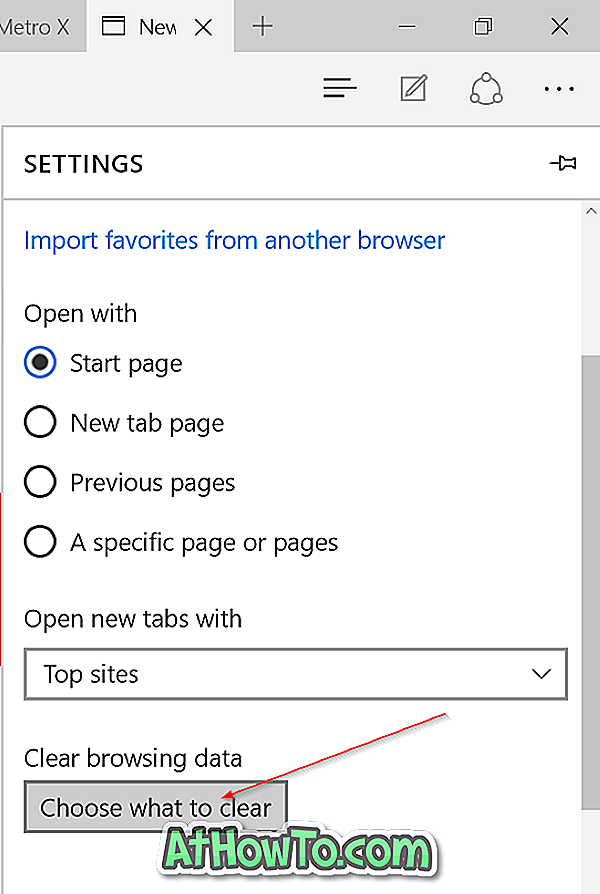
3. samm: märkige valik, mis on tähistatud paroolidega, ning veenduge, et muid võimalusi, näiteks sirvimise ajalugu ja küpsiseid ei kontrollita, kui te ei soovi neid kustutada.
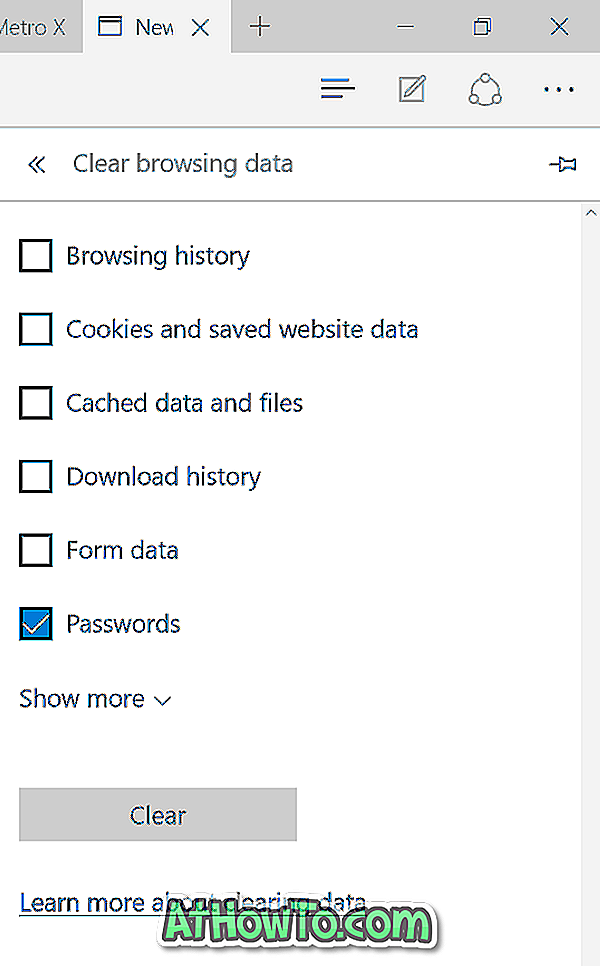
4. samm: klõpsake veebi brauseris salvestatud paroolide puhastamiseks nuppu Tühjenda .
Üksikute paroolide kustutamiseks
See meetod on kasulik, kui soovite kustutada üksikuid paroole ilma teisi muutmata.
1. samm: avage Edge, klõpsake ikooni More options (Veel suvandeid) ja seejärel klõpsake nuppu Settings ( Sätted) .
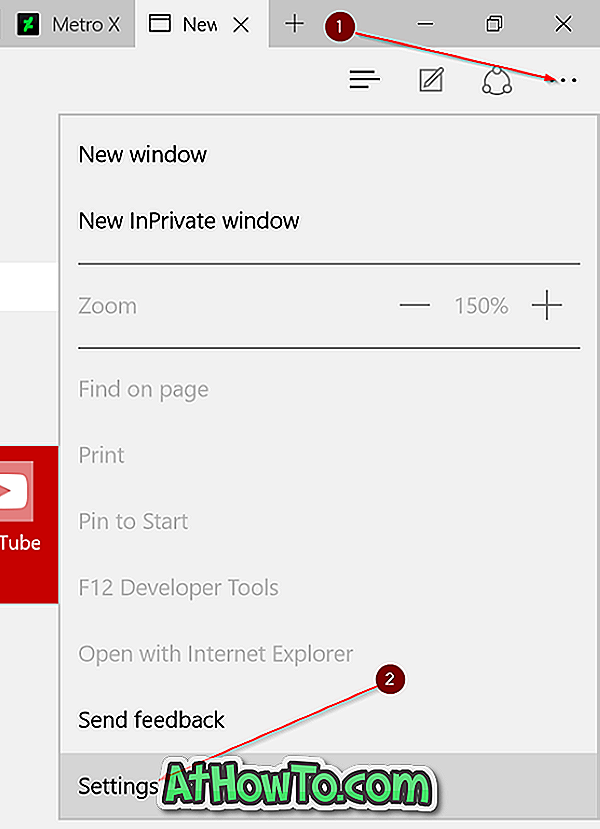
2. samm: liikuge seadete lehele allapoole, et näha nuppu Täpsemad seaded . Klõpsake sama.
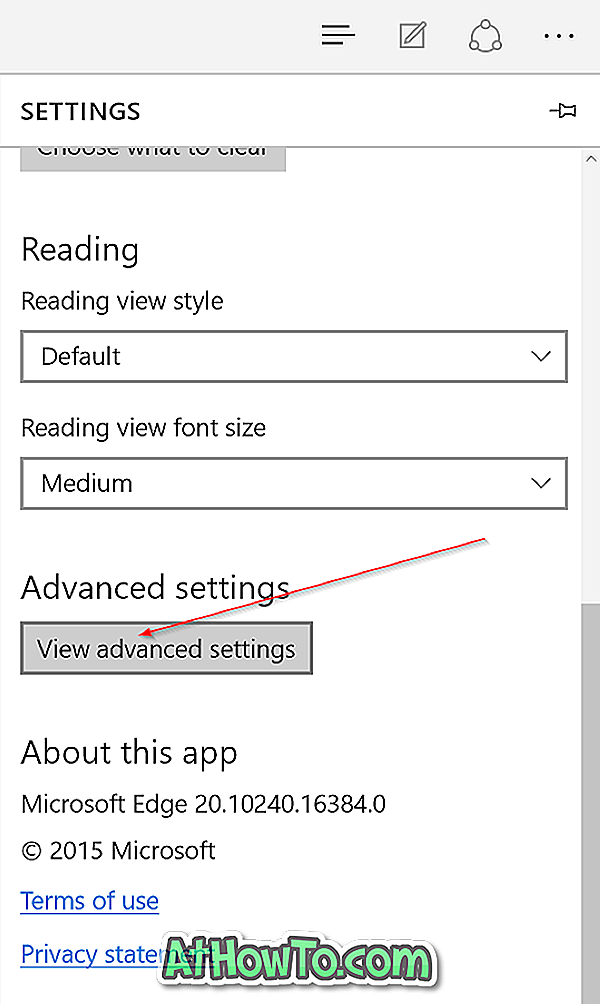
3. samm: sirvige täiustatud seadete lehekülge, et näha linki Halda oma salvestatud paroole . Kõikide salvestatud paroolide ja kasutajanimede vaatamiseks klõpsa samal nupul.
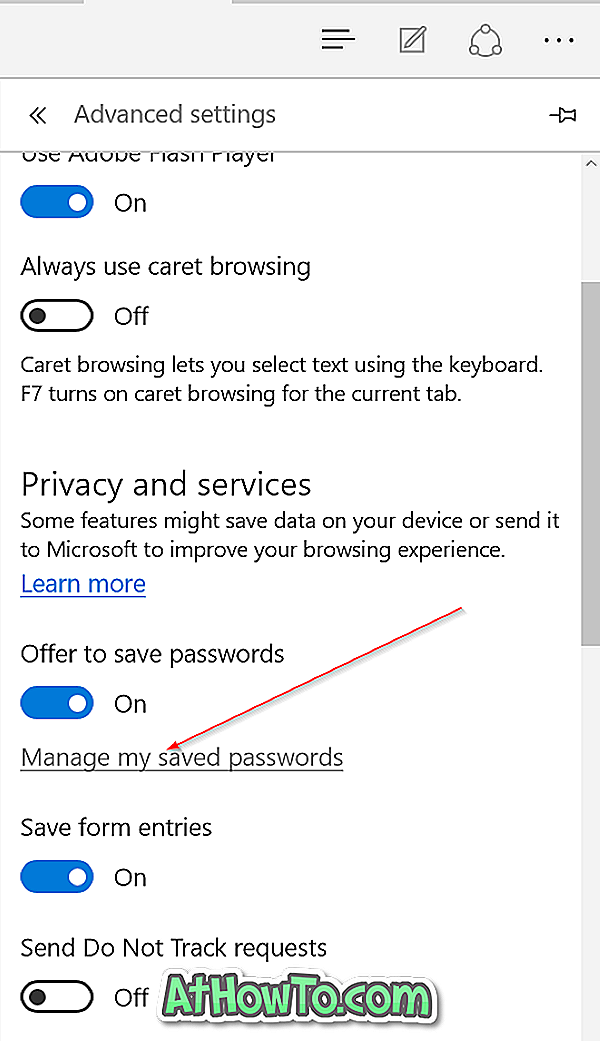
4. samm: konkreetse parooli kustutamiseks klõpsake hoolikalt URL-i kõrval olevat X-nuppu.
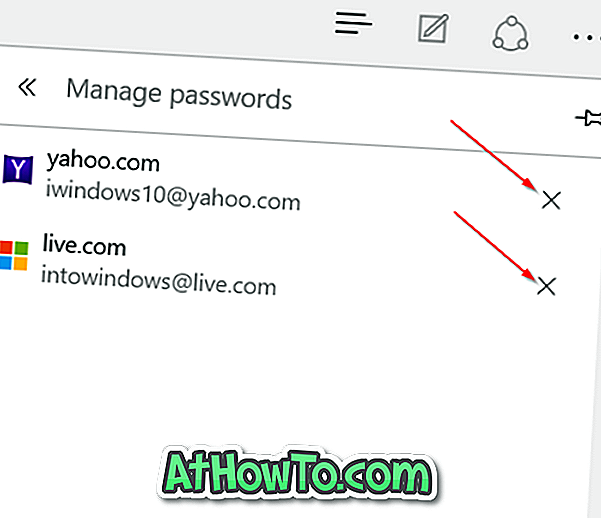
Konkreetse parooli muutmiseks või muutmiseks
Kui soovite salvestatud paroole või kasutajanime muuta või muuta, on see parim viis.
1. samm: käivitage serv, klõpsake ikooni Veel suvandeid ja seejärel klõpsake nuppu Sätted .

2. samm: Kerige alla, klõpsake nupul Vaata täpsemaid seadeid .
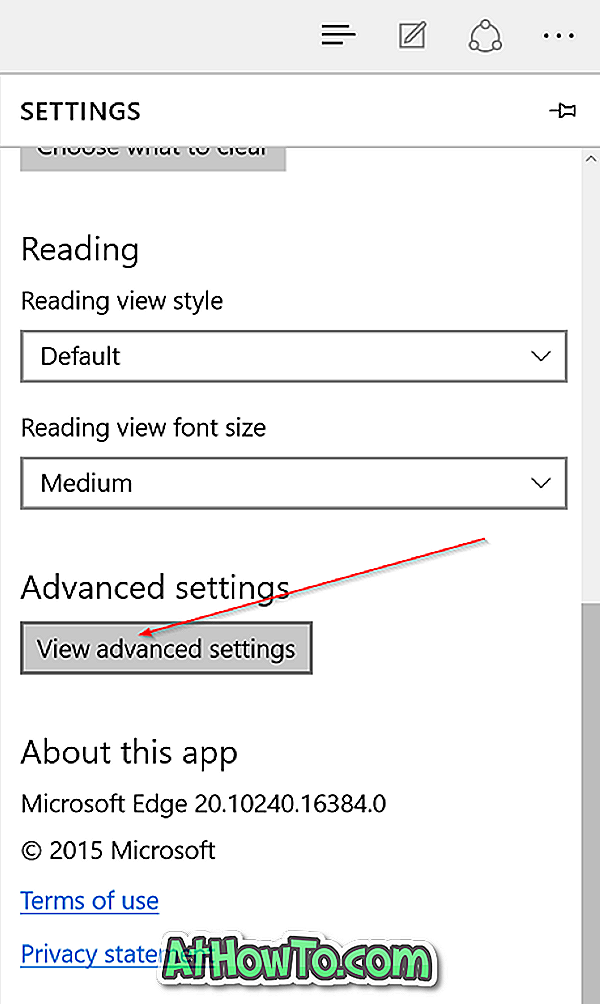
3. samm: kerige veidi allapoole ja klõpsake linki Manage minu salvestatud paroolid .
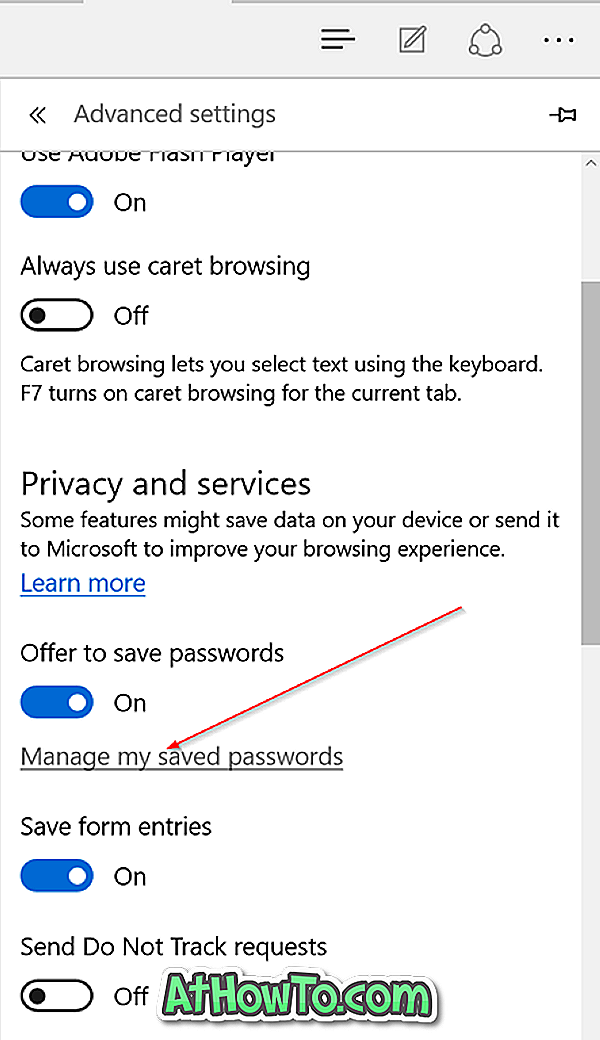
4. samm: klõpsake URL-il, mille parooli soovite muuta või muuta.
5. samm: muutke oma kasutajanime, parooli või mõlemat, seejärel klõpsake nuppu Salvesta. See on nii!
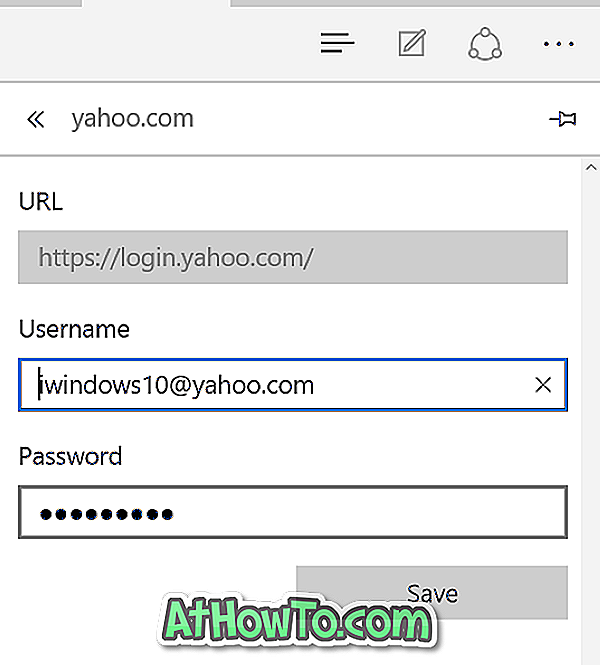
Teile võib huvi pakkuda ka see, kuidas eemaldada ja eemaldada serveri brauser Windows 10 juhendist.





![Windows 7 installimine ilma DVD / USB-draivi kasutamata [meetod 1]](https://athowto.com/img/windows-7-guides/822/installing-windows-7-without-using-dvd-usb-drive.jpg)






